Come disattivare i DM su Instagram (disattivare i messaggi di Instagram)
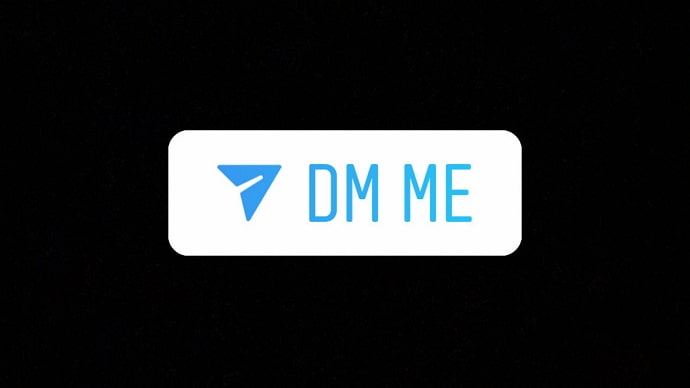
Sommario
Disattivare i DM di Instagram: Sebbene Instagram sia famoso soprattutto per i contenuti coinvolgenti e creativi postati sulla piattaforma, ci sono molte altre funzioni che vengono rigorosamente utilizzate dagli Instagrammers. Instagram DM è una di queste funzioni interessanti. Per chi non lo sapesse, DM sta per direct messages e si riferisce alla funzione di messaggistica di questa piattaforma di social media.
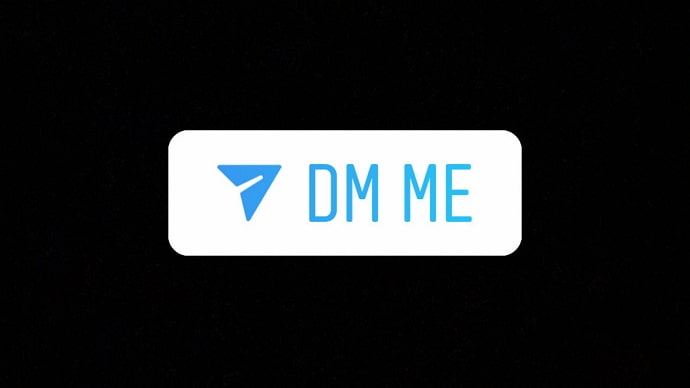
Sebbene il DM abbia una serie di funzioni affascinanti, tra cui il tema di sfondo, le note vocali, gli adesivi, le GIF, le emoji e altro ancora, non è generalmente considerato facile da usare come WhatsApp. Tuttavia, quando mai questo ha impedito alle persone di utilizzare una funzione?
Ci sono molti Instagrammers che vanno matti per mandare DM ai loro amici ogni reel o meme che vedono sul loro feed. E poi, ci sono quelli che non sono molto propensi a messaggiare su Instagram. E se appartenete alla seconda categoria, questo blog è scritto per voi.
Oggi parleremo della possibilità di eliminare i DM su Instagram, di come gestire le richieste di DM, di come impedire a qualcuno di specifico di inviarvi DM e di come controllare le notifiche DM che Instagram vi invia.
Restate con noi fino alla fine per saperne di più!
Come disattivare i DM su Instagram (disattivare i messaggi di Instagram)
Siamo tutti d'accordo sul fatto che, a volte, dover leggere troppi DM può essere problematico per le persone, soprattutto se utilizzano la piattaforma solo per l'intrattenimento e non per l'impegno. State vivendo una situazione simile? Beh, non dovete più preoccuparvi perché siamo qui per fornirvi la soluzione a questo problema.
Il nostro obiettivo è quello di garantire che nessuno al di fuori della vostra rete sia in grado di inviare le vostre richieste di DM, giusto? Seguite questi passaggi con noi per far sì che ciò avvenga per il vostro account.
Metodo 1: Disabilitare la richiesta di messaggi diretti dalle impostazioni
- Aprite l'applicazione Instagram sul vostro telefono e accedete al vostro account.
- Per accedere al proprio profilo, cliccare sulla piccola icona del profilo nell'angolo in basso a destra dello schermo.
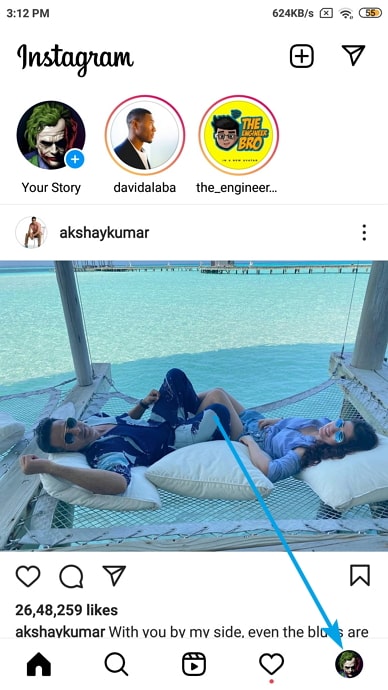
- Successivamente, fare clic sulle tre linee nell'angolo in alto a destra.
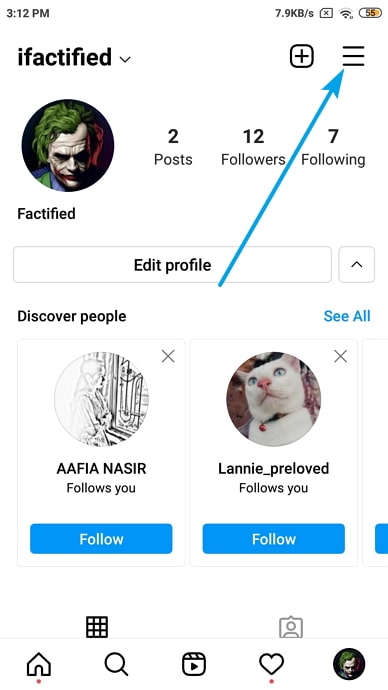
- Verrà visualizzato un elenco di opzioni che scorrono dalla parte inferiore dello schermo, con Impostazioni Fare clic sull'opzione per andare alla sezione Impostazioni pagina.
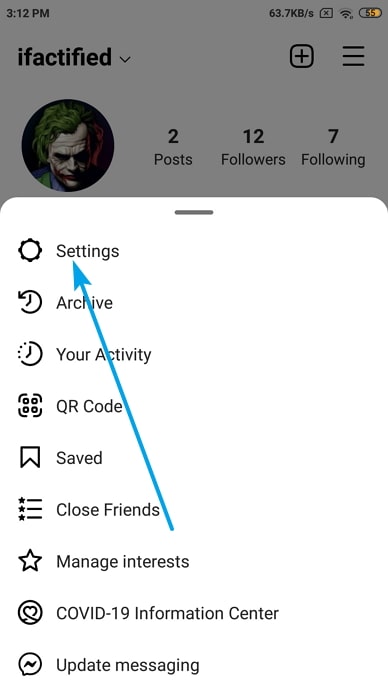
- Qui si trovano diverse opzioni, la terza delle quali è La privacy con accanto l'icona di un lucchetto. Toccare il lucchetto.
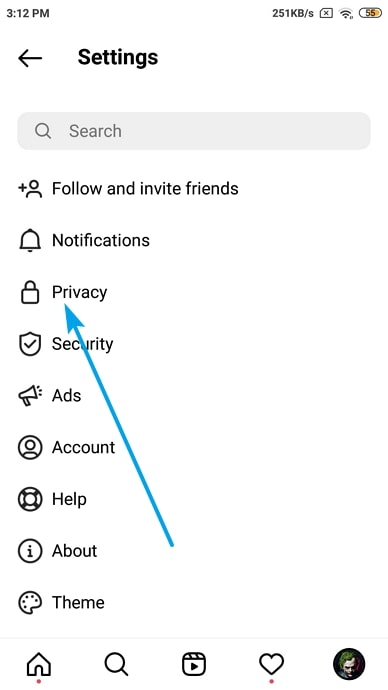
- Scorrete in basso fino a trovare la voce Messaggi e selezionarla. Si accederà così alla sezione Controlli dei messaggi sezione.
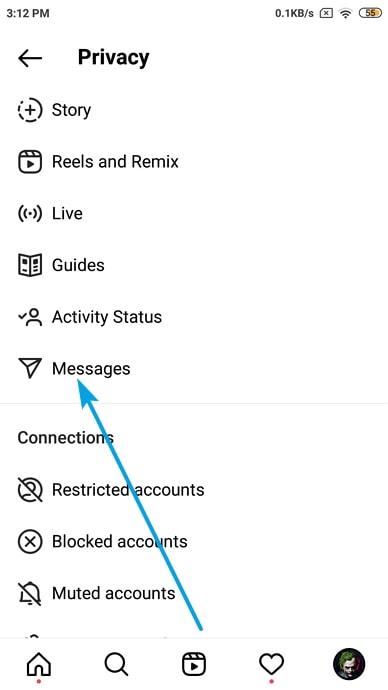
- È da questa pagina che potete controllare chi può inviarvi DM e se volete ricevere DM. Andate alla seconda sezione della pagina, che contiene Altre persone Vedete un'opzione "Altri su Instagram"? Cliccateci sopra.
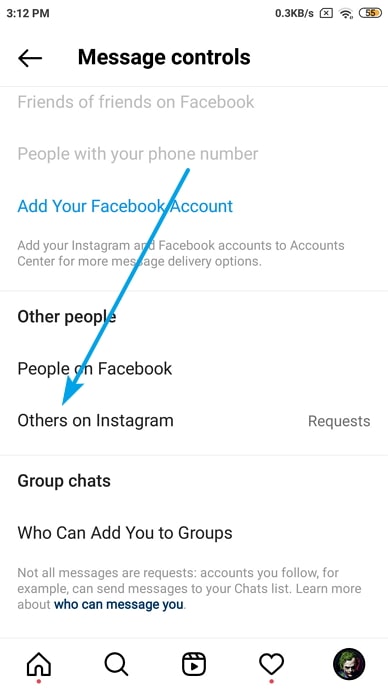
- Troverete due opzioni, con la scritta "Consegnare le richieste a:". Per impostazione predefinita, questa è impostata sulla prima opzione di Richieste di messaggi in modo da poter vedere un segno di spunta blu accanto ad esso.
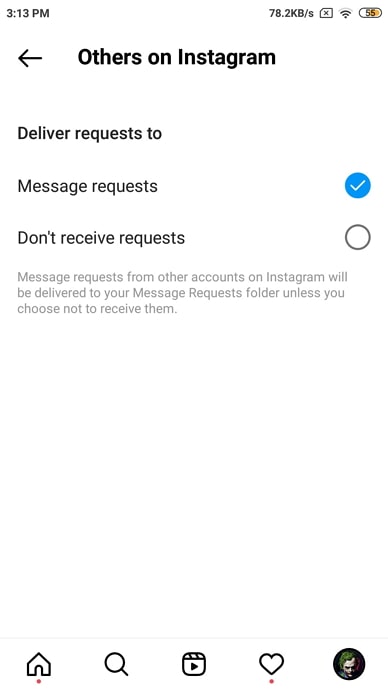
- Se invece non si desidera ricevere richieste di DM, è sufficiente spuntare il cerchio vuoto accanto a Non ricevere richieste e attendere che venga aggiornato sul vostro account.
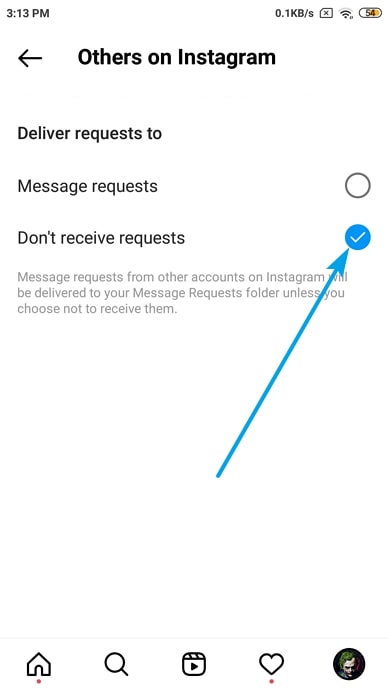
D'ora in poi, non sarà necessario effettuare alcuna richiesta di DM fino a quando non si tornerà qui e si modificherà questa impostazione in futuro.
Guarda anche: Correggi Sei stato temporaneamente bloccato dall'esecuzione di questa azione MessengerMetodo 2: Limitare l'utente
Nell'ultima sezione abbiamo parlato di come affrontare il problema delle richieste di DM. La soluzione a questo problema è stata quella di impedire a tutti coloro che non vi seguono di inviarvi una richiesta di DM.
Ma se il problema è più complicato? Forse c'è una persona con cui siete connessi su Instagram, ma con cui non interagite sulla piattaforma. In questo caso potete sempre bloccarla, ma se la conoscete di persona non vi sembrerebbe troppo ostile?
Guarda anche: Come trovare persone vicine a me su FacebookQuindi, cos'altro potete fare con queste persone e i loro messaggi? Non preoccupatevi, abbiamo già capito il vostro problema e siamo qui per aiutarvi. Avete sentito parlare della limitazione degli account su Instagram? Perché è esattamente quello che farete con questa persona.
Anche se limitare qualcuno su Instagram è un compito facile, vi guideremo rapidamente:
- Aprite l'app Instagram sul vostro smartphone e andate alla scheda Esplora toccando l'icona di ricerca.
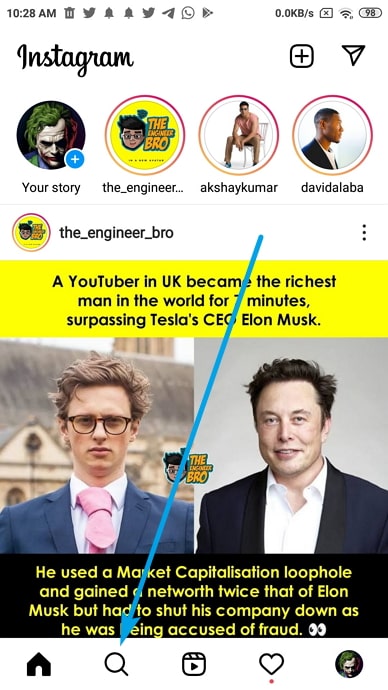
- Digitare il nome o il nome utente della persona di cui si vuole limitare l'account nella barra di ricerca in alto.
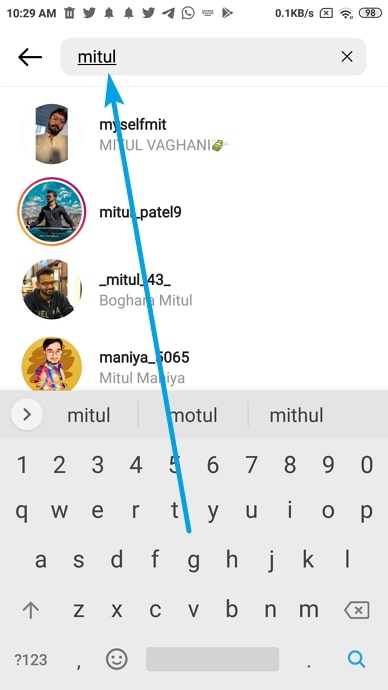
- Quando si digita il loro nome e si preme il tasto di ricerca, il loro sarà forse il primo account a comparire nell'elenco (a meno che non si conoscano due persone con quel nome o che abbiano due account con cui vi seguono). Quando si trova il loro account, toccarlo per andare al loro profilo.
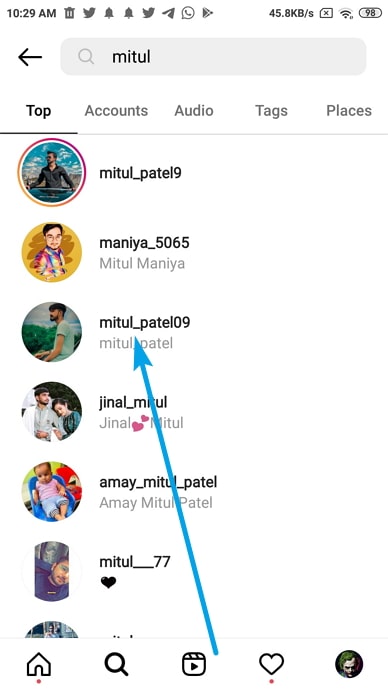
- Una volta entrati nel loro profilo, andate sui tre puntini in alto a destra e cliccateci sopra.
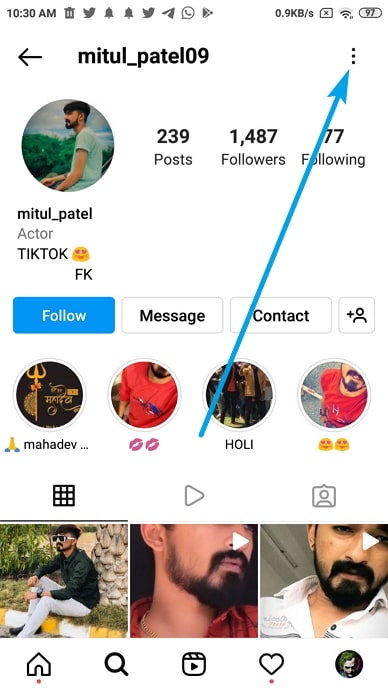
- Dopo averlo fatto, si vedrà un elenco di opzioni che scorrono dal basso verso l'alto. Nell'elenco, la terza opzione che si vedrà è Limitare , toccarlo.
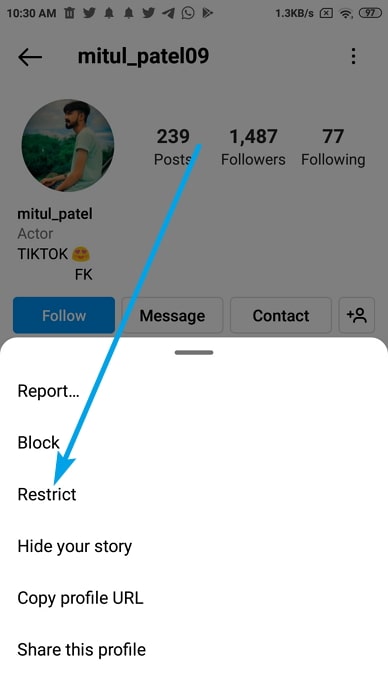
Se si vuole invertire la procedura in futuro, seguire la stessa procedura; al posto di limitare, si troverà il comando Non limitarsi su cui si deve fare clic.
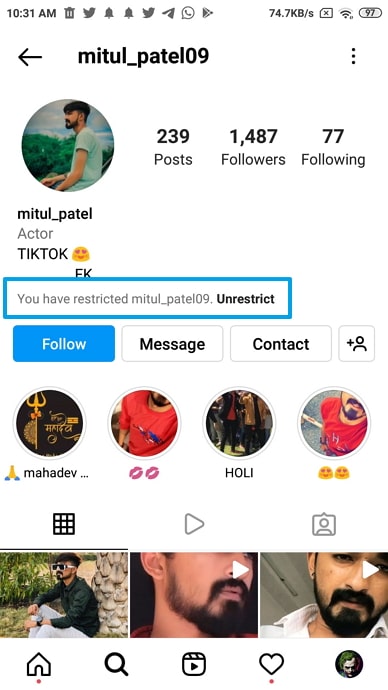
Ora vi starete chiedendo cosa significhi esattamente limitare una persona: non potrà più inviarvi messaggi? Non proprio. Continuate a leggere per sapere come funziona la limitazione di una persona.
Cosa succede quando si limita qualcuno su Instagram?
Quindi, quando si limita qualcuno su Instagram, ecco le cose che cambiano:
In termini di DM, significa che questa persona non sarà più in grado di inviarvi DM, ma ogni messaggio che vi invierà andrà direttamente nelle vostre richieste di DM. Inoltre, non sarete avvisati della ricezione di questa richiesta di DM e potrete vederla solo quando aprirete manualmente la cartella delle richieste di DM. Infine, questa persona non sarà nemmeno avvisata quando aprirete la sua richiesta di DM.

